Τι μπορεί να κάνει το Synology DSM; Ας χρησιμοποιήσουμε το NAS στο έπακρο. Χτίζουμε ένα οικιακό δίκτυο. Πρόσθετες υπηρεσίες αποθήκευσης δικτύου
Τη στιγμή που γράφονται αυτές οι γραμμές, έχω ένα Synology DS213air NAS με το σύστημα διαχείρισης DSM 4.1 ενημερωμένο στην πιο πρόσφατη έκδοση και πρόσβαση στο διαχειριστικό μέρος της συσκευής. Τώρα ας προσπαθήσουμε να ρυθμίσουμε ορισμένες υπηρεσίες χρήσιμες για οικιακή χρήση.
Αρχική ρύθμιση του Synology DS213air.
Ρύθμιση σύνδεσης δικτύου.
Έτσι, το σύστημα διαχείρισης DSM έχει ήδη ενημερωθεί στην πιο πρόσφατη έκδοση και το NAS είναι συνδεδεμένο μέσω δρομολογητή στο Διαδίκτυο. Μάλλον δεν έχει νόημα να περιγράψουμε λεπτομερώς τη ρύθμιση σύνδεσης δικτύου, θα πω απλώς ότι η ρύθμιση μιας σύνδεσης στο Διαδίκτυο θα έπρεπε να είχε γίνει στο στάδιο της εγκατάστασης του συστήματος ελέγχου, αλλά αν αυτό δεν συνέβη, μπορείτε να το κάνετε τώρα στις ρυθμίσεις δικτύου "Πίνακας Ελέγχου" -> "Δίκτυο".

Έχω έναν δρομολογητή στο οικιακό μου δίκτυο με μια διαμορφωμένη υπηρεσία DHCP που διανέμει διευθύνσεις IP σε όλες τις συσκευές που είναι συνδεδεμένες σε αυτό, επομένως στο Synology DS212air NAS δόθηκε μια διεύθυνση από την υπάρχουσα πισίνα. Αρχικά, το Wi-Fi ήταν απενεργοποιημένο για εγκατάσταση, αλλά λαμβάνοντας υπόψη ότι αυτό είναι ένα "χαρακτηριστικό" της συσκευής, νομίζω ότι πιθανότατα θα το χρησιμοποιήσω ακόμα σε πλήρη χωρητικότητα και θα δοκιμάσω την ταχύτητα και την ποιότητα.
Ρύθμιση της γλώσσας και συγχρονισμός με τον διακομιστή ώρας.

Η ρύθμιση της ώρας σε μια μονάδα δίσκου δικτύου είναι πολύ σημαντική, καθώς όλα τα αρχεία που θα γραφτούν σε αυτήν θα λαμβάνουν την ώρα της συσκευής και αν είναι φωτογραφίες, είναι εύκολο να μπερδευτείτε κατά την ταξινόμηση κατά την ημερομηνία δημιουργίας τους. Σε κάθε περίπτωση, δεν θα σας βλάψει να ορίσετε την ώρα και να την συγχρονίσετε. Για να το κάνετε αυτό, στη σελίδα ρυθμίσεων "Πίνακας Ελέγχου" -> "Τοπικές ρυθμίσεις"Απλώς επιλέξτε τη ζώνη ώρας που αντιστοιχεί στην τοποθεσία σας από τη λίστα και επιλέξτε το πλαίσιο για συγχρονισμό με διακομιστή NTP. Μπορείτε να επιλέξετε μία από τις προτεινόμενες διευθύνσεις ως διακομιστή ώρας (NTP) ή να καθορίσετε τη δική σας.

Στην καρτέλα γλώσσα, όλα είναι εξίσου απλά, επιλέξτε τη γλώσσα σας και εφαρμόστε τις ρυθμίσεις. Σημειώνω ότι η λίστα των γλωσσών είναι αρκετά μεγάλη και αυτό τονίζει για άλλη μια φορά την εστίαση του συστήματος διαχείρισης DSM στον τελικό χρήστη.

Είναι ενδιαφέρον ότι εάν ελέγξετε την καρτέλα "Διακομιστής NTP", η μονάδα δίσκου δικτύου θα λειτουργήσει ως διακομιστής ώρας με τον οποίο μπορείτε να συγχρονίσετε όλες τις συσκευές που έχουν αυτήν τη δυνατότητα.
Η ώρα στη συσκευή έχει ρυθμιστεί σωστά και τώρα μπορείτε να ξεκινήσετε την εγκατάσταση και τη διαμόρφωση των κύριων υπηρεσιών για τις οποίες αγοράστηκε η μονάδα δίσκου δικτύου:
- Το Download Station είναι μια υπηρεσία αναζήτησης και λήψης αρχείων μέσω τεχνολογίας torrent.
- Το Photo Station είναι μια υπηρεσία για προβολή, προσθήκη και διαχείριση φωτογραφιών με πιθανή πρόσβαση από έξω.
- Το File Station είναι ένα ανάλογο του Explorer στα Windows
Φυσικά, οι δυνατότητες του συστήματος DSM είναι πολύ ευρύτερες, αλλά στο αρχικό στάδιο εγκατάστασης αυτό είναι αρκετά. Το πρώτο βήμα είναι να δημιουργήσετε έναν χρήστη με δικαιώματα διαφορετικά από τον διαχειριστή, ώστε όλες οι ενέργειες με τις διαθέσιμες υπηρεσίες να εκτελούνται από αυτόν. Η διαφορά μεταξύ αυτού του λογαριασμού θα είναι η απουσία του δικαιώματος διαχείρισης της συσκευής, αλλά μόνο η πρόσβαση στην εργασία με το File Station, το Photo Station και το Download Station.
Δημιουργία χρήστη χωρίς δικαιώματα διαχειριστή στο DSM 4.1

Από προεπιλογή, το σύστημα έχει δύο χρήστες: διαχειριστή και επισκέπτη, με τον δεύτερο απενεργοποιημένο, καθώς και δύο ομάδες χρηστών, διαχειριστές και χρήστες. Για να δημιουργήσετε έναν νέο χρήστη, ανοίξτε "Πίνακας Ελέγχου" -> "Χρήστες"και χρησιμοποιώντας έναν βολικό οδηγό, δημιουργήστε έναν νέο χρήστη, καθορίστε την ομάδα του (Χρήστες). Εάν οι κοινόχρηστοι φάκελοι δημιουργήθηκαν νωρίτερα, τότε μπορείτε να υποδείξετε αμέσως ποια δικαιώματα έχει ο δημιουργημένος χρήστης σε κάθε έναν από τους πόρους. Κατά τη δημιουργία ενός χρήστη, ο οδηγός σάς επιτρέπει να καθορίσετε ποιες εφαρμογές συστήματος DSM μπορεί να χρησιμοποιήσει αυτός ο χρήστης.
Δημιουργία κοινόχρηστου φακέλου και ρύθμιση του σταθμού αρχείων

Η εφαρμογή File Station εκκινείται στο DSM 4.1 από προεπιλογή και το μόνο που έχουμε να κάνουμε είναι να δημιουργήσουμε έναν κοινόχρηστο φάκελο, δηλαδή έναν κατάλογο στο Synology DS213air που θα είναι ορατός μέσω του δικτύου. Το πρώτο βήμα ήταν να δημιουργήσετε έναν κοινόχρηστο φάκελο "Λήψεις" όπου θα γίνεται λήψη όλων των αρχείων. Μετά την εγκατάσταση και τη διαμόρφωση του σταθμού λήψης, θα χρειαστεί να καθορίσετε αυτόν τον φάκελο στις ρυθμίσεις ως τον κύριο κατάλογο εφαρμογών.

Αφού δημιουργήσετε έναν φάκελο, μπορείτε να καθορίσετε την πρόσβαση σε αυτόν για κάθε χρήστη του συστήματος.
Εγκατάσταση Photo Station και Download Station

Οι προγραμματιστές του συστήματος DSM 4.1 έχουν κάνει όσο το δυνατόν πιο εύκολη την εγκατάσταση του απαραίτητου λογισμικού στην αποθήκευση δικτύου. Περνάμε από το κύριο μενού της διεπαφής στην ενότητα εγκατάστασης πακέτων και στην καρτέλα "διαθέσιμο", επιλέγουμε τη λήψη των πακέτων που χρειαζόμαστε. Όλοι θα παρατηρήσουν ότι για μια συσκευή αποθήκευσης δικτύου μια τέτοια ποικιλία υπηρεσιών είναι απλά εκπληκτική.

Μετά τη λήψη των πακέτων που πρόκειται να εγκατασταθούν, απλώς κάντε κλικ στο κουμπί «εγκατάσταση» και στη συνέχεια εκτελέστε το και το λογισμικό θα εγκατασταθεί επιτυχώς στο σύστημα και οι αντίστοιχες συντομεύσεις θα εμφανιστούν στο κύριο μενού της διεπαφής ιστού.

Ο σταθμός λήψης θυμίζει πολύ το γνωστό uTorrent και παρόμοιους κλώνους. Μετά την εγκατάσταση, θα πρέπει να καθορίσετε τον προορισμό των αρχείων στον κοινόχρηστο φάκελο που δημιουργήθηκε προηγουμένως. Μεταξύ των δυνατοτήτων του σταθμού λήψης, μπορούμε να σημειώσουμε τη δυνατότητα λήψης αρχείων συστήματος emule, καθώς και τη δυνατότητα αποστολής των αρχείων σας σε εναλλάκτες, εάν έχετε ενεργούς λογαριασμούς. Μία από τις χρήσιμες λειτουργίες είναι η αναζήτηση για trackers, η οποία είναι αρκετά καλή, καθώς και η δυνατότητα προσθήκης των trackers σας στο σύστημα αναζήτησης, και πάλι εάν έχετε εγγεγραμμένο λογαριασμό σε αυτούς. Και αν δεν υπάρχει τίποτα ιδιαίτερο να γράψουμε για το Download Station, τότε υπάρχει κάτι να πούμε για το Photo Station και αξίζει ένα ξεχωριστό άρθρο.
Εισαγωγή
Αγόρασα πρόσφατα έναν διακομιστή NAS SynologyDS 712+. Το κίνητρο για τη σύνταξη αυτής της ανάρτησης ήταν μια σειρά προβλημάτων που δεν κατάλαβα κατά την εγκατάσταση ενός διακομιστή ιστού. Θα ήθελα να συστηματοποιήσω τη γνώση και την εμπειρία που αποκτήθηκε σε αυτήν την ανάρτηση.Εκκίνηση και ρύθμιση διακομιστή web
Εκκίνηση ιστότοπου
Πρόσβαση FTP
Λεπτές αποχρώσεις που αξίζει να προσέξετε
12.09.2015
Για να ρυθμίσετε την πρόσβαση στα αρχεία Synology DiskStation, πρέπει να χρησιμοποιήσετε μια ειδική επέκταση πρωτοκόλλου HTTP. WebDAV - δίνει στους χρήστες τη δυνατότητα να επεξεργάζονται και να διαχειρίζονται απευθείας αρχεία που είναι αποθηκευμένα σε απομακρυσμένους διακομιστές. Όταν χρησιμοποιείτε την υπηρεσία Synology DiskStation Manager, όλα τα προγράμματα που υποστηρίζουν WebDAV χωρίς προβλήματα θα έχουν απομακρυσμένη πρόσβαση στις μονάδες δίσκου δικτύου Synology NAS, η οποία δεν διαφέρει από την τοπική πρόσβαση. Πριν ξεκινήσετε τη διαδικασία, πρέπει πρώτα να ρυθμίσετε το Synology NAS και να εγκαταστήσετε το DSM (DiskStation Manager) σε αυτό. Βεβαιωθείτε επίσης ότι μπορείτε να έχετε πρόσβαση στο Synology NAS σας μέσω του Διαδικτύου.
Αρχικά, ενεργοποιήστε την υπηρεσία WebDAV. Αυτό γίνεται με απευθείας σύνδεση στο DSM χρησιμοποιώντας έναν λογαριασμό διαχειριστή. Επιλέξτε το κέντρο πακέτων WebDAV Server από ολόκληρη τη λίστα και εγκαταστήστε το. Όταν ολοκληρωθεί η λειτουργία, κάντε κλικ στο πλαίσιο ελέγχου δίπλα στη λειτουργία «Ενεργοποίηση HTTP». Κάντε κλικ στο κουμπί «Εφαρμογή» για να αποθηκεύσετε με επιτυχία τις ρυθμίσεις και να προχωρήσετε στο επόμενο βήμα. Εάν θέλετε να αποφύγετε πιθανά σφάλματα κωδικοποίησης κατά την πρόσβαση στις υπηρεσίες WebDAV, συνιστάται να χρησιμοποιήσετε μια έκδοση πελάτη που υποστηρίζει την κωδικοποίηση δεδομένων UTF-8.
Στην περίπτωση που χρησιμοποιείτε, οι ειδικοί συνιστούν τη χρήση του NetDrive. Αυτή είναι μια εντελώς δωρεάν εφαρμογή που θα σας βοηθήσει να συνδέσετε μονάδες δίσκου και να τις χρησιμοποιήσετε για 2 μήνες. Ταυτόχρονα, για να αντιστοιχίσετε μια μονάδα δίσκου δικτύου στο λειτουργικό σύστημα Windows (για να χρησιμοποιήσετε το πρωτόκολλο WebDAV στα αρχεία Synolody NAS), πρέπει να έχετε και να ρυθμίσετε την πρόσβαση στη συσκευή Synology, κάτι που πρέπει να γίνει απευθείας μέσω σύνδεσης HTTPS.
Ρυθμίσεις σε υπολογιστές Mac
Χρησιμοποιώντας το Finder, μπορείτε να συνδεθείτε στο Synology NAS σε οποιονδήποτε υπολογιστή Mac. Μεταβείτε στο μενού και κάντε κλικ στο κουμπί "Μετάβαση" και στη συνέχεια στο "Σύνδεση με τον διακομιστή". Στο παράθυρο που εμφανίζεται, εισαγάγετε τη διεύθυνση IP για το Synology NAS σας. Διαφορετικά, μπορείτε επίσης να συμπληρώσετε το όνομα τομέα εισάγοντας το πρόθεμα http και το postfix με κωδικοποίηση “5005”. Αφού κάνετε κλικ στο κουμπί «Σύνδεση», θα ανοίξει ένα παράθυρο μπροστά σας στο οποίο πρέπει να συμπληρώσετε τα πεδία «Όνομα» και «Κωδικός πρόσβασης». Αφού ολοκληρώσετε όλες τις παραπάνω λειτουργίες, οι κοινόχρηστοι φάκελοι Synology NAS θα ανοίξουν μπροστά σας. Μπορείτε επίσης να τα βρείτε εύκολα στην πλαϊνή γραμμή Finder μεταβαίνοντας στην ενότητα Γενικά.
(Απαιτείται λογαριασμός Pro).
Βήμα 2
Ανοίξτε τον Πίνακα Ελέγχου Synology, μεταβείτε στην ενότητα Δίκτυο και, στη συνέχεια, κάντε κλικ στην καρτέλα Διεπαφή δικτύου.
Μεταβείτε στην επιλογή Δημιουργία -> Δημιουργία προφίλ VPN
Βήμα 3
Επιλέξτε "OpenVPN (μέσω εισαγωγής αρχείου .ovpn)"
Εάν αυτή η επιλογή δεν είναι διαθέσιμη και έχετε μόνο "OpenVPN",

Βήμα 4
Ονομα προφίλ:Πείτε το όπως θέλετε
Όνομα χρήστη:
Κωδικός πρόσβασης:
Εισαγάγετε το αρχείο .ovpn:Το αρχείο διαμόρφωσης λήφθηκε στο βήμα 1
Πιστοποιητικό ΑΠ:Αφήστε κενό

Βήμα 5
Επιλέξτε "Χρήση της προεπιλεγμένης πύλης στο απομακρυσμένο δίκτυο" και "Επανασύνδεση εάν χαθεί η σύνδεση VPN". Κάντε κλικ στο κουμπί "Εφαρμογή".

Βήμα 6
Κάντε δεξί κλικ στο προφίλ που μόλις δημιουργήσατε και επιλέξτε Σύνδεση.

Βήμα 7
Εάν η σύνδεση ήταν επιτυχής, θα πρέπει να εμφανιστεί το μήνυμα "Συνδέθηκε".

Διαμόρφωση παλαιού τύπου
Βήμα 1
Βήμα 2
Ανοίξτε τον Πίνακα Ελέγχου Synology, μεταβείτε στην ενότητα "Δίκτυο" και, στη συνέχεια, ανοίξτε την καρτέλα "Διεπαφή δικτύου".
Μεταβείτε στην επιλογή Δημιουργία -> Δημιουργία προφίλ VPN
Βήμα 3
Επιλέξτε την επιλογή "OpenVPN".

Βήμα 4
Ανοίξτε το αρχείο διαμόρφωσης .ovpn που κατεβάσατε στο βήμα 1 με ένα πρόγραμμα επεξεργασίας κειμένου και αναζητήστε τη γραμμή που λέει "απομακρυσμένη". Θα δείτε xx.windscrib.com, xx = χώρα της επιλογής σας. Αυτό θα είναι "Διεύθυνση διακομιστή". Ο αριθμός που ακολουθεί είναι "port".

Βήμα 5
Συμπληρώστε τα πεδία ως εξής:
Ονομα προφίλ:Πείτε το όπως θέλετε
Διεύθυνση διακομιστή:Όνομα κεντρικού υπολογιστή από το βήμα 4
Όνομα χρήστη:Όνομα χρήστη από το βήμα 1. Αυτό το όνομα θα είναι διαφορετικό από το όνομα στο Windscrib.
Κωδικός πρόσβασης:Κωδικός πρόσβασης από το βήμα 1. Αυτός ο κωδικός πρόσβασης θα είναι διαφορετικός από τον κωδικό πρόσβασής σας στο Windscrib.
Λιμάνι:Θύρα από το βήμα 4. Ρυθμίστε το σε 443 εάν δεν είστε σίγουροι.
Πρωτόκολλο:Εξαρτάται από την επιλογή σας στο βήμα 1. Μπορεί να είναι UDP ή TCP. Αφήστε το UDP εάν δεν είστε σίγουροι.
Πιστοποιητικό ΑΠ: ca.crt που κατεβάσατε στο βήμα 1

Βήμα 6
Επιλέξτε "Ενεργοποίηση συμπίεσης στη σύνδεση VPN", "Χρήση προεπιλεγμένης πύλης σε απομακρυσμένο δίκτυο" και "Επανασύνδεση όταν χάνεται η σύνδεση VPN". Κάντε κλικ στο "Εφαρμογή".

Βήμα 7
Μεταβείτε στο "Terminal & SNMP" στον Πίνακα Ελέγχου (βρίσκεται στο κάτω μέρος). Επιλέξτε "Ενεργοποίηση υπηρεσίας SSH" και κάντε κλικ στην επιλογή Εφαρμογή.

Βήμα 8
Εάν χρησιμοποιείτε Windows, θα χρειαστεί να κάνετε λήψη ενός προγράμματος-πελάτη SSH. Εάν χρησιμοποιείτε MacOS ή Linux, απλώς ανοίξτε το Terminal.
Αντιγράψτε τη διεύθυνση IP του Synology NAS σας από τη γραμμή διευθύνσεων. Σε αυτό το παράδειγμα χρησιμοποιούμε την 10.0.10.198, αλλά η δική σας θα είναι διαφορετική.

Βήμα 9
Ανοίξτε το Putty (το κατεβάσατε στο βήμα 8) και εισαγάγετε τη διεύθυνση IP στο πεδίο Όνομα κεντρικού υπολογιστή. Εάν χρησιμοποιείτε MacOS ή Linux, απλώς πληκτρολογήστε την εντολή (βεβαιωθείτε ότι χρησιμοποιείτε την πραγματική σας IP):

Βήμα 10
Εισαγάγετε το όνομα χρήστη και τον κωδικό πρόσβασής σας στο Synology NAS όταν σας ζητηθεί. Εάν είναι επιτυχής, θα πρέπει να δείτε κάτι σαν την παρακάτω εικόνα. Το όνομα χρήστη μου είναι "yegor" και το όνομα κεντρικού υπολογιστή NAS μου είναι "muffin", αλλά το δικό σας θα είναι διαφορετικό (αλλά συνιστώ ανεπιφύλακτα να ονομάσετε το μάφιν NAS, επειδή τα μάφιν είναι καταπληκτικά.)
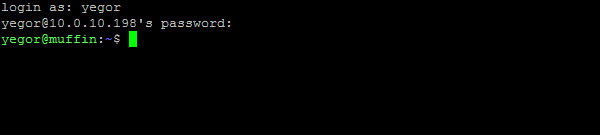
Βήμα 11
Πληκτρολογήστε την ακόλουθη εντολή:
cd /usr/syno/etc/synovpnclient/openvpn
Στη συνέχεια εισάγετε αυτήν την εντολή:
Θα πρέπει να δείτε 3 αρχεία παρόμοια με τα παρακάτω, αλλά οι αριθμοί μετά το "ca_" και το "client_" θα είναι διαφορετικοί.
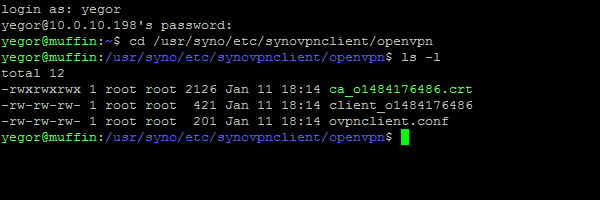
Βήμα 12
Εισαγάγετε την ακόλουθη εντολή, θυμηθείτε να αλλάξετε το υπογραμμισμένο τμήμα σε αυτό που έχετε στο NAS σας μετά το "client_":
sudo vi tls_auth_ o1484176486.κλειδί
Θα σας ζητηθεί να εισαγάγετε τον κωδικό πρόσβασης διαχειριστή Synology. Εάν δεν σας ζητηθεί κωδικός πρόσβασης και λάβετε ένα σφάλμα, αφαιρέστε το "sudo" από την εντολή.
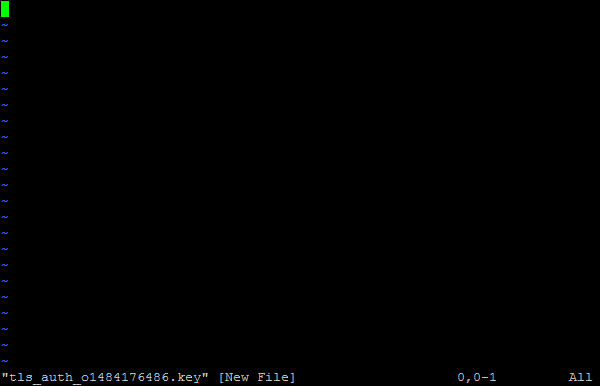
Βήμα 13
Πατήστε το γράμμα "i" στο πληκτρολόγιό σας. Θα πρέπει να λέει "-- INSERT ---" στην κάτω αριστερή γωνία της οθόνης. Επικολλήστε τα περιεχόμενα του ta.key από το .zip που λάβατε στο βήμα 1. Θα πρέπει να το ανοίξετε με ένα πρόγραμμα επεξεργασίας κειμένου. Η τυπική επικόλληση πληκτρολογίου δεν θα λειτουργήσει, κάντε δεξί κλικ για επικόλληση κειμένου.
Θα πρέπει να δείτε κάτι σαν αυτό:

Βήμα 14
Τώρα πατήστε το πλήκτρο Έξοδος/Απόδραση, αυτό θα πρέπει να σας βγάλει από τη λειτουργία "--INSERT--". Στη συνέχεια, εκτυπώστε αυτό:
Και πατήστε Εισαγω. Τώρα θα πρέπει να επιστρέψετε στη γραμμή εντολών.
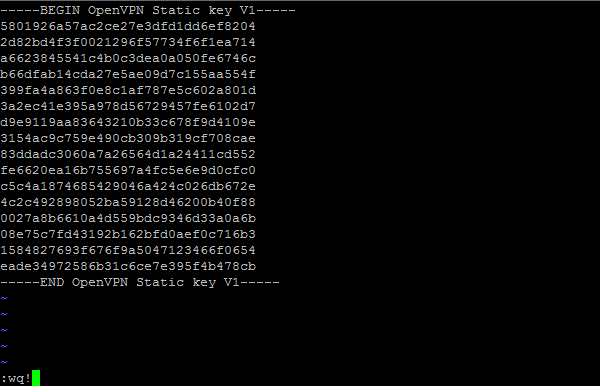
Βήμα 15
Εισαγάγετε αυτήν την εντολή:
Θα πρέπει τώρα να δείτε 4 αρχεία, συμπεριλαμβανομένου αυτού που μόλις δημιουργήσατε.

Βήμα 16
Τώρα πρέπει να επεξεργαστούμε το κύριο αρχείο ρυθμίσεων και να προσθέσουμε μερικές επιπλέον παραμέτρους. Εισαγάγετε την ακόλουθη εντολή, θυμηθείτε να αλλάξετε την έντονη γραφή σε ό,τι έχετε στο NAS σας μετά το "client_":
sudo vi client_ o1484176486
Θα πρέπει να δείτε κάτι σαν αυτό:

Εάν εμφανιστεί σφάλμα, αφαιρέστε το "sudo" από την αρχή της εντολής, όπως και πριν.
Βήμα 17
Πατήστε το γράμμα "i" στο πληκτρολόγιό σας. Θα πρέπει να δείτε "-- INSERT ---" στην κάτω αριστερή γωνία της οθόνης. Επικολλήστε το παρακάτω κείμενο στο κάτω μέρος του αρχείου. Λάβετε υπόψη ότι το "tls_auth_o1484176486.key" θα ονομαστεί διαφορετικά στο NAS σας, επομένως διαμορφώστε το ανάλογα. Η τυπική επικόλληση πληκτρολογίου δεν θα λειτουργήσει, κάντε δεξί κλικ για επικόλληση κειμένου.
# ΕΠΙΠΛΕΟΝ ΔΙΑΜΟΡΦΩΣΗ ΠΑΕΙ ΕΔΩ
auth SHA512
κρυπτογράφηση AES-256-CBC
μέγεθος κλειδιού 256
comp-lzo
ρήμα 2
σίγαση-επανάληψη-προειδοποιήσεις
Διακομιστής τύπου ns-cert
επιμένει-κλειδί
επιμένω-tun
tls-auth tls_auth_o1484176486.key 1
Θα πρέπει να δείτε κάτι τέτοιο. Βεβαιωθείτε ότι υπάρχει ένα "1" μετά το tls_auth_o1484176486.key.
Έκδοση Synology
Σε αυτό το άρθρο θα εξετάσουμε τις δυνατότητες που παρέχει μια συσκευή αποθήκευσης δικτύου που παράγεται από τη Synology, έναν από τους ηγέτες σε αυτήν την αγορά. Σήμερα, τα περισσότερα μοντέλα με τις υπηρεσίες τους υπερβαίνουν κατά πολύ τη συνήθη αποθήκευση των εγγράφων των χρηστών και η χρήση και η αποτελεσματική ενσωμάτωσή τους στο οικιακό δίκτυο θα επιτρέψει την εφαρμογή πολλών ενδιαφέροντων σεναρίων.
Για να είμαστε δίκαιοι, πρέπει να πούμε ότι θα έχουμε ανάλογο υλικό για συσκευές άλλων κατασκευαστών.
Έτσι, σε προηγούμενα άρθρα διαμορφώσαμε τον δρομολογητή και εγκαταστήσαμε μια συσκευή αποθήκευσης δικτύου - δημιουργήσαμε μια συστοιχία δίσκων, έναν κοινόχρηστο φάκελο και χρήστες με πρόσβαση σε αυτόν. Και παρείχαν ακόμη και ασφαλή πρόσβαση σε αρχεία μέσω Διαδικτύου. Αλλά το File Station δεν είναι ο μόνος τρόπος για να λυθεί αυτό το πρόβλημα, αν και είναι αρκετά καθολικό και βολικό.
Διακομιστής FTP
Το πρωτόκολλο FTP είναι μια από τις παλαιότερες και πιο δημοφιλείς επιλογές για την οργάνωση απομακρυσμένης πρόσβασης σε αρχεία. Τα περισσότερα σύγχρονα μοντέλα συσκευών αποθήκευσης δικτύου έχουν τη δυνατότητα να λειτουργούν ως διακομιστής FTP. Από την άποψη της ευελιξίας και της απλότητας, το FTP είναι κάπως κατώτερο από την επιλογή εργασίας μέσω ενός προγράμματος περιήγησης, καθώς το FTP αποκαλύπτει πλήρως τις δυνατότητές του μόνο όταν εργάζεται με τον κατάλληλο πελάτη.
Αλλά αυτή η δυνατότητα έχει επίσης πλεονεκτήματα - οι λειτουργίες αυτοματοποιούνται ευκολότερα, μπορείτε να ελέγξετε τη λήψη αρχείων και είναι δυνατή η επαναφορά μιας διακοπείσας εργασίας. Λοιπόν, ας προσπαθήσουμε να διαμορφώσουμε τη συσκευή αποθήκευσης δικτύου και τον δρομολογητή μας για την υλοποίηση ενός διακομιστή FTP.
Το πρώτο χαρακτηριστικό αυτού του πρωτοκόλλου είναι ότι δημιουργεί δύο συνδέσεις - μία σύνδεση ελέγχου/ελέγχου, συνήθως από τον πελάτη στη θύρα 21 του διακομιστή. Και το δεύτερο χρησιμοποιείται για άμεση μεταφορά δεδομένων και στην αρχική έκδοση του πρωτοκόλλου δημιουργείται από τον διακομιστή στον πελάτη. Αλλά στα σύγχρονα δίκτυα, όταν πολλοί χρήστες συνδέονται μέσω δρομολογητών με NAT, μπορεί να προκύψει μια κατάσταση που ο διακομιστής δεν θα μπορεί να συνδεθεί με τον πελάτη και η μεταφορά δεδομένων θα είναι αδύνατη. Σε ορισμένες περιπτώσεις, το πρόβλημα μπορεί να λυθεί εκτελώντας το FTP ALG στο δρομολογητή πελάτη, αλλά αυτή δεν είναι μια καθολική λύση.
Επομένως, η σύστασή μας είναι να ενεργοποιήσετε την παθητική λειτουργία στον διακομιστή και να χρησιμοποιήσετε έναν πελάτη συμβατό με αυτόν (για παράδειγμα FileZilla). Σε αυτήν την περίπτωση, όλες οι συνδέσεις πραγματοποιούνται από τον πελάτη στον διακομιστή και δεν υπάρχουν προβλήματα με τη διέλευση NAT από την πλευρά του πελάτη.
Η δεύτερη συμβουλή είναι να αλλάξετε τις θύρες διακομιστή σε κάτι λιγότερο τυπικό. Αυτό μπορεί να κάνει τον διακομιστή σας πιο ασφαλή, επειδή θα υπάρχουν λιγότεροι άνθρωποι που θα είναι πρόθυμοι να τον χακάρουν. Επιπλέον, ορισμένοι πάροχοι μπλοκάρουν την πρόσβαση "εισόδου" στη θύρα 21 για λόγους ασφαλείας. Το μειονέκτημα της αλλαγής θυρών είναι η πιθανή αδυναμία πρόσβασης από δίκτυα όπου ο διαχειριστής έχει επιτρέψει στους χρήστες να εργάζονται μόνο με σταθερές υπηρεσίες Διαδικτύου και όλες οι μη τυπικές θύρες είναι αποκλεισμένες.
Η τρίτη απαραίτητη λειτουργία είναι να ενεργοποιήσετε τη λειτουργία κρυπτογράφησης. Το βασικό πρωτόκολλο FTP μεταδίδει το όνομα χρήστη και τον κωδικό πρόσβασης σε καθαρό κείμενο και αυτές οι πληροφορίες μπορούν εύκολα να υποκλαπούν. Βάλτε λοιπόν το αντίστοιχο πλαίσιο ελέγχου στη δεύτερη σελίδα των ρυθμίσεων του διακομιστή. Ο πελάτης πρέπει επίσης να υποστηρίζει αυτήν τη λειτουργία (στην περίπτωση αυτή, FTP μέσω ρητού TLS/SSL ή FTPES για συντομία).
Η τελευταία πινελιά είναι να ενεργοποιήσετε την κωδικοποίηση UTF-8 για ονόματα αρχείων. Εάν χρησιμοποιείτε το ρωσικό αλφάβητο για τα ονόματα των εγγράφων, αυτό θα σας επιτρέψει να αποφύγετε την απώλεια τους κατά τη μετάδοση. Τόσο η κρυπτογράφηση όσο και η κωδικοποίηση πρέπει να υποστηρίζονται από τον πελάτη.
Ως αποτέλεσμα, οι σελίδες ρυθμίσεων διακομιστή FTP θα μοιάζουν με αυτό:


Επιπλέον, μπορείτε να περιορίσετε την ταχύτητα λήψης/μετάδοσης δεδομένων μέσω FTP, να ενεργοποιήσετε την ανώνυμη πρόσβαση, την αποθήκευση αρχείων καταγραφής συναλλαγών και επιλεγμένους χρήστες αυτής της υπηρεσίας.
Οι αντίστοιχες ρυθμίσεις πελάτη θα είναι:



Για την πλατφόρμα Android, μπορείτε να χρησιμοποιήσετε το πρόγραμμα AndFTP - υποστηρίζει κρυπτογράφηση, Unicode και παθητική λειτουργία.

WebDAV
Ένα άλλο πρωτόκολλο που μπορεί να είναι χρήσιμο για την απομακρυσμένη πρόσβαση στα αρχεία σας είναι το WebDAV που βασίζεται σε HTTP. Είναι κυρίως ενδιαφέρον επειδή χρησιμοποιείται σε ιδιόκτητους πελάτες αρχείων Synology DS για κινητές συσκευές (Android και iOS). Ενεργοποιείται στην καρτέλα με το ίδιο όνομα στη σελίδα "Υπηρεσίες Ιστού". Εδώ μπορείτε να καθορίσετε τις θύρες για τη λειτουργία του (μέσω κανονικής και κρυπτογραφημένης σύνδεσης). Είναι αυτά (αρκεί μόνο ένα, φυσικά) που θα πρέπει να προωθηθούν στον δρομολογητή για να υλοποιηθεί η απομακρυσμένη πρόσβαση.

Χρησιμοποιώντας αυτήν την υπηρεσία, μπορείτε να κάνετε λήψη αρχείων σε κινητές συσκευές, καθώς και να τα κατεβάσετε προς την αντίθετη κατεύθυνση.

Αντιγράφων ασφαλείας
Το κύριο σενάριο για τη χρήση μιας μονάδας δίσκου δικτύου είναι η αποθήκευση εγγράφων χρήστη. Συγκεκριμένα, μπορείτε να αποθηκεύσετε οικιακές βιβλιοθήκες πολυμέσων σε αυτό, ειδικά εάν οι σκληροί δίσκοι σε φορητούς υπολογιστές και υπολογιστές είναι μικροί ή μπορείτε να εγγράψετε αντίγραφα ασφαλείας αρχείων.
Αλλά ο χρήστης μπορεί να έχει μια ερώτηση - πώς μπορείτε να αυξήσετε περαιτέρω την αξιοπιστία της αποθήκευσης δεδομένων, συμπεριλαμβανομένης της ίδιας της συσκευής αποθήκευσης δικτύου; Όταν απαντάτε σε αυτήν την ερώτηση, υπάρχει συχνά σύγχυση μεταξύ της ανοχής σφαλμάτων των συστοιχιών δίσκων και της έννοιας της «αξιοπιστίας».
Στην πραγματικότητα, η οργάνωση ενός πίνακα όπως το RAID1 ή το RAID5 σημαίνει μόνο ότι τα δεδομένα χρήστη θα αποθηκευτούν σε αυτόν σε περίπτωση φυσικής αποτυχίας ενός από τους δίσκους συστοιχίας. Ίσως σε επαγγελματικά σενάρια ή ειδικές εργασίες θα πρέπει να λαμβάνεται υπόψη η πιθανότητα ενός τέτοιου συμβάντος, αλλά για το σπίτι αυτή η επιλογή θα πρέπει μάλλον να θεωρείται περιττή, ειδικά λαμβάνοντας υπόψη την αξιοπιστία των σύγχρονων δίσκων και την «απώλεια» του συνολικού όγκου για την υλοποίηση ανοχής σφαλμάτων.
Για έναν οικιακό χρήστη, μια πιο προτιμώμενη επιλογή μπορεί να είναι η τακτική αντιγραφή των περιεχομένων ορισμένων κοινόχρηστων φακέλων σε έναν αποκλειστικό φάκελο που βρίσκεται σε έναν φυσικά διαφορετικό σκληρό δίσκο ή σε έναν εξωτερικό σκληρό δίσκο. Εξάλλου, δεν είναι πάντα απαραίτητο να έχετε ένα αντίγραφο όλων των πληροφοριών σε μια συσκευή αποθήκευσης δικτύου.
Το Synology διαθέτει ένα ενσωματωμένο σύστημα δημιουργίας αντιγράφων ασφαλείας στο οποίο μπορείτε να προγραμματίσετε πολλές εργασίες που υλοποιούν το περιγραφόμενο σενάριο.

Αλλά ακόμη και εδώ δεν πρέπει να ξεχνάμε ότι αυτή η προσέγγιση δεν θα σας γλιτώσει από τυχαίες ή εσκεμμένες αλλαγές στα έγγραφα. Για παράδειγμα, μπορεί να αντικαταστήσετε κατά λάθος ένα νέο έγγραφο σε ένα παλιό ή οι ιοί μπορεί να καταστρέψουν τα αρχεία σας. Υπάρχει μόνο μία συνταγή για αυτό - ένα σύστημα δημιουργίας αντιγράφων ασφαλείας με τη δυνατότητα αποθήκευσης πολλών αντιγράφων του ίδιου εγγράφου. Το βοηθητικό πρόγραμμα Time Machine που είναι ενσωματωμένο στο Mac OS X είναι πολύ επιτυχημένο από αυτή την άποψη.

Η Synology εφάρμοσε πρόσφατα μια παρόμοια δυνατότητα στο πρόσθετο Time Backup. Απαραίτητη προϋπόθεση για τη λειτουργία του είναι η θέση των δεδομένων προέλευσης και του φακέλου αντιγράφων ασφαλείας σε διαφορετικούς τόμους δίσκου. Επιπλέον, πρέπει να χρησιμοποιήσετε συστήματα αρχείων EXT3 ή EXT4. Η λειτουργία «Smart Recycle» έχει έναν αλγόριθμο παρόμοιο με το Time Machine - αποθηκεύει τα πιο πρόσφατα αντίγραφα για κάθε ώρα για μια ημέρα, για μια ημέρα για ένα μήνα και στη συνέχεια εβδομαδιαία. Αυτό θα μειώσει τις απαιτήσεις χώρου στο δίσκο. Ο χρήστης μπορεί επίσης να δημιουργήσει το δικό του πρόγραμμα για κάθε εργασία.
Διακομιστής πολυμέσων, iTunes, Σταθμός ήχου, Σταθμός φωτογραφιών
Δεν είναι μυστικό ότι σήμερα, ίσως, ο μεγαλύτερος όγκος στους δίσκους των οικιακών υπολογιστών καταλαμβάνεται από αρχεία πολυμέσων - φωτογραφίες, μουσική και, φυσικά, βίντεο. Επιπλέον, εάν οι δύο πρώτες κατηγορίες μπορούν να θεωρηθούν σχετικά συμπαγείς, τότε το βίντεο, ειδικά το βίντεο υψηλής ευκρίνειας, είναι απλώς ένα σκληρό δίσκο.
Αλλά η αποθήκευση αυτών των δεδομένων δεν αρκεί - πρέπει επίσης να παρέχετε έναν βολικό τρόπο χρήσης - προβολή και ακρόαση. Εάν μιλάμε για πρόσβαση από υπολογιστή, τότε δεν υπάρχουν προβλήματα - απλώς συνδέετε έναν φάκελο δικτύου και χρησιμοποιείτε οποιοδήποτε πρόγραμμα αναπαραγωγής λογισμικού. Στην περίπτωση των περισσότερων σύγχρονων προγραμμάτων αναπαραγωγής πολυμέσων, η προσέγγιση είναι παρόμοια - ένας φάκελος συνδέεται από μια μονάδα δίσκου δικτύου χρησιμοποιώντας τα πρωτόκολλα SMB ή NFS.
Ωστόσο, υπάρχει μια άλλη κατηγορία συσκευών που δεν είναι τόσο καθολικές - συσκευές αναπαραγωγής Apple, smartphone, Play Station 3, τηλεοράσεις και ούτω καθεξής. Δεν μπορούν (συνήθως) να χρησιμοποιήσουν τυπικά πρωτόκολλα πρόσβασης αρχείων δικτύου όπως υπολογιστές. Πρέπει λοιπόν να καταλήξουν σε κάτι άλλο.
Ένα από τα «οικιακά» πρωτόκολλα για τη μετάδοση δεδομένων πολυμέσων από διακομιστή σε πελάτη είναι το DLNA. Βασίζεται σε HTTP, απαιτεί σχετικά λίγους πόρους και παρέχει πρόσβαση σε αρχεία με βάση τη δομή της ετικέτας ή του καταλόγου. Ορισμένοι διακομιστές DLNA μπορούν επίσης να διακωδικοποιήσουν δεδομένα εν κινήσει, εάν η μορφή πηγής δεν είναι κατανοητή από τη συσκευή προβολής. Αλλά αυτό, φυσικά, απαιτεί μεγάλους υπολογιστικούς πόρους. Έτσι, η υλοποίηση αυτού του πρωτοκόλλου από τη Synology - η υπηρεσία Media Server - υποστηρίζει μόνο διακωδικοποίηση αρχείων ήχου. Συγκεκριμένα, μορφές FLAC, AAC, OGG, AIFF. Σημειώστε ότι είναι βολικό να χρησιμοποιείτε το DLNA μόνο στο τμήμα τοπικού δικτύου.
Στις δοκιμές μας, δίνουμε προσοχή σε αυτό το πρωτόκολλο, ωστόσο, παρά την αξιοσέβαστη ηλικία του σύμφωνα με τα πρότυπα της βιομηχανίας υπολογιστών, δεν έχει γίνει το καθολικό μέσο σύνδεσης για συσκευές οικιακών μέσων όπως είχε προγραμματιστεί. Και σήμερα λειτουργεί καλά μόνο εάν η μία πλευρά έχει υπολογιστή, του οποίου το λογισμικό είναι το πιο ευέλικτο. Εάν θέλετε να συνδέσετε δύο οικιακές συσκευές, για παράδειγμα, μια συσκευή αποθήκευσης δικτύου και μια τηλεόραση, τότε ολόκληρο το σύστημα λειτουργεί καλά μόνο με σχετικά μικρό αριθμό μορφών, ειδικά βίντεο.
Δεν απαιτούνται ειδικές ρυθμίσεις δικτύου για το DLNA. Για τη λειτουργία συσκευών σε τοπικό δίκτυο, χρησιμοποιείται η αυτόματη ανίχνευση μέσω του πρωτοκόλλου UPnP.
Ο διακομιστής iTunes σε μια μονάδα δίσκου δικτύου λειτουργεί μόνο σε συνδυασμό με το ομώνυμο πρόγραμμα σε υπολογιστή, επιτρέποντάς σας να αποθηκεύετε εγγραφές ήχου και βίντεο με τη μορφή ξεχωριστής βιβλιοθήκης πολυμέσων.
Οι πιο πρόσφατες εκδόσεις iOS και DSM υποστηρίζουν πλέον την τεχνολογία AirPlay. Κατά μία έννοια, είναι ένα ανάλογο του πρωτοκόλλου DLNA όπως εφαρμόζεται από την Apple. Τα προγράμματα iTunes σε υπολογιστές (από τα οποία μπορείτε να αποκτήσετε πρόσβαση σε περιεχόμενο στο NAS), συσκευές αναπαραγωγής (για παράδειγμα AppleTV) και iPod touch/iPhone/iPad συνδέονται σε ένα ενιαίο δίκτυο. Προς το παρόν αυτό λειτουργεί μόνο για τη μουσική.

Συγκεκριμένα, μπορείτε να εφαρμόσετε τα ακόλουθα σενάρια - εκκινήστε μουσική από υπολογιστή ή Mac στο Apple TV2, ξεκινήστε την αναπαραγωγή μιας μελωδίας που έχει εγγραφεί στη μνήμη του iPhone σε υπολογιστή με εγκατεστημένο το iTunes (ή Apple TV2). Ο σταθμός ήχου σε μια μονάδα δίσκου δικτύου σάς επιτρέπει να προσθέσετε μια ακόμη επιλογή - την εκκίνηση μουσικής από το NAS (μέσω της διεπαφής web) στο Apple TV2. Όπως μπορείτε να δείτε, σαφώς δεν υπάρχει αρκετή επιλογή όταν οι εγγραφές είναι σε συσκευή αποθήκευσης δικτύου, παίζονται στο Apple TV2 και ελέγχονται μέσω iPhone.


Μπορείτε να διορθώσετε την κατάσταση χρησιμοποιώντας το πρόγραμμα ήχου Synology DS. Στην έκδοση iOS, όχι μόνο σας επιτρέπει να ακούτε μουσική από το NAS στην κινητή συσκευή σας, αλλά στέλνει και τη ροή στο ίδιο Apple TV2. Έτσι, το Audio Station λύνει με επιτυχία το πρόβλημα της απόκτησης πρόσβασης σε μουσική από σύγχρονες φορητές συσκευές. Εάν θέλετε, μπορείτε επίσης να βρείτε εναλλακτικές εκδόσεις προγραμμάτων που υλοποιούν το πρωτόκολλο DLNA.


Παρεμπιπτόντως, η πρόσβαση σε κινητά λειτουργεί επίσης μέσω Διαδικτύου - απλά πρέπει να έχετε ένα αρκετά γρήγορο κανάλι επικοινωνίας και να μεταδώσετε την κύρια θύρα ελέγχου στο δρομολογητή, κάτι που έχουμε ήδη κάνει εδώ και πολύ καιρό. Το Audio Station σάς επιτρέπει να ακούτε μουσική απλά μέσω ενός προγράμματος περιήγησης στον υπολογιστή σας. Και ο κατάλογος έργων περιλαμβάνει όχι μόνο τοπικά αρχεία της συσκευής αποθήκευσης δικτύου, αλλά και ραδιοφωνικούς σταθμούς Διαδικτύου και ακόμη και διακομιστές DLNA του τμήματος τοπικού δικτύου.

Όλα είναι πολύ απλά με ένα άλμπουμ φωτογραφιών - λειτουργεί μέσω ενός κανονικού διακομιστή web. Εκτός από την τυπική θύρα 80, μπορείτε να καθορίσετε μία ακόμη. Αλλά εάν απαιτείται κρυπτογράφηση, τότε μόνο το τυπικό 443 λειτουργεί για αυτήν την υπηρεσία. Και η πρόσβαση στο άλμπουμ θα μοιάζει με https://diskstation:443/photo. Αντίστοιχα, εάν ο δρομολογητής δεν γνωρίζει πώς να χρησιμοποιεί διαφορετικές εξωτερικές και εσωτερικές θύρες, τότε θα χρειαστεί να μεταδώσετε τη θύρα 443. Αλλά εάν είναι δυνατό να ορίσετε έναν αριθμό εξωτερικής θύρας διαφορετικό από το 443, είναι προτιμότερο να το χρησιμοποιήσετε.

Για την ευκολία της εργασίας με κινητές συσκευές, υπάρχουν ειδικές εκδόσεις των προγραμμάτων Synology DS photo+ (τα στιγμιότυπα οθόνης φαίνονται παραπάνω). Εκτός από την προβολή του άλμπουμ, σας επιτρέπουν να ανεβάσετε αμέσως νέες φωτογραφίες στον διακομιστή, μεταξύ άλλων μέσω του Διαδικτύου.
Σταθμός λήψης
Μιλάμε για το σύστημα λήψης αρχείων εκτός σύνδεσης σχεδόν σε κάθε άρθρο. Εδώ λοιπόν θα αναφέρουμε μόνο τις ελάχιστες ρυθμίσεις της υπηρεσίας και του δρομολογητή για να εξασφαλίσουμε αποτελεσματική λειτουργία p2p. Για το πιο δημοφιλές πρωτόκολλο BitTorrent, θα αποτελούνται από την επιλογή αριθμών θύρας (αρκεί να χρησιμοποιήσετε ένα εύρος 10-100 θυρών με τυχαία επιλεγμένους αριθμούς, για παράδειγμα 38800-38900), ενεργοποιώντας το DHT (για ευκολία εγγραφής σε μία μόνο εκπομπή κανόνα στο δρομολογητή, μπορείτε να πάρετε την επόμενη θύρα μετά τις κύριες , στο παράδειγμά μας - 38901) και κρυπτογράφηση. Στην περίπτωση ενός όχι πολύ παραγωγικού δρομολογητή, μπορείτε επίσης να ορίσετε ένα όριο στον αριθμό των ομότιμων σε μία εργασία (για παράδειγμα, 50..100) και στις συνολικές ταχύτητες λήψης και μεταφόρτωσης.

Η ρύθμιση του δρομολογητή θα συνίσταται σε αυτό το παράδειγμα προγραμματισμού ενός κανόνα για τη μετάφραση των θυρών 38800-38901 με πρωτόκολλα TCP και UDP στη διεύθυνση αποθήκευσης δικτύου.
Μπορείτε να διαχειριστείτε τις εργασίες εξ αποστάσεως με διάφορους τρόπους - μέσω της διεπαφής web της μονάδας δίσκου ή χρησιμοποιώντας ειδικά προγράμματα για σύγχρονα smartphone. Για Android, μπορούμε να προτείνουμε το βοηθητικό πρόγραμμα Synodroid. Μπορείτε να προγραμματίσετε πολλούς διακομιστές σε αυτό ταυτόχρονα, τόσο με τοπική πρόσβαση όσο και μέσω Διαδικτύου (μέσω της εξωτερικής διεύθυνσης του δρομολογητή). Υπάρχουν παρόμοια προγράμματα για iOS. Για να εργαστείτε απομακρυσμένα με την υπηρεσία, αρκεί να διαμορφώσετε την εκπομπή μιας θύρας της κύριας διεπαφής ιστού. Από άποψη ασφάλειας, συνιστάται η χρήση του πρωτοκόλλου HTTPS.
Είναι δυνατός ο περιορισμός της λίστας των χρηστών που έχουν το δικαίωμα να εργαστούν με αυτήν την υπηρεσία.
CCTV
Εάν προσθέσετε μία ή περισσότερες βιντεοκάμερες IP στο δίκτυο, το DiskStation μπορεί να λειτουργήσει ως DVR που τις εξυπηρετεί. Στον ιστότοπο μπορείτε να βρείτε μια λίστα συμβατών μοντέλων. Δεν είναι πολύ βολικό το Synology NAS να έρχεται με μία μόνο άδεια. Τα υπόλοιπα θα πρέπει να αγοραστούν χωριστά. Τα πιο παραγωγικά μοντέλα μπορούν να λειτουργήσουν με μερικές δεκάδες κάμερες ταυτόχρονα.
Οι ρυθμίσεις που είναι διαθέσιμες μέσω της κύριας διεπαφής ιστού της μονάδας δίσκου περιλαμβάνουν την επιλογή χρηστών για αυτήν την υπηρεσία και τη ρύθμιση πρόσθετων θυρών (για HTTP και HTTPS) για τη διεπαφή της ίδιας της υπηρεσίας. Έτσι, κατά μία έννοια, μπορείτε να διαχωρίσετε εντελώς την παρακολούθηση βίντεο από άλλες λειτουργίες της συσκευής (συμπεριλαμβανομένης της αποστολής μηνυμάτων σε διαχειριστές συστήματος).

Υπάρχουν πολλές επιλογές για την εφαρμογή απομακρυσμένης πρόσβασης σε αυτήν τη δυνατότητα. Σε κάθε περίπτωση, αρκεί να μεταδώσετε μόνο μία θύρα στο δρομολογητή (φυσικά, καλύτερα για HTTPS) - είτε η κύρια διεπαφή ιστού είτε η πρόσθετη που καθορίζεται στις ρυθμίσεις. Είναι πιο βολικό να εργάζεστε με την υπηρεσία μέσω ενός προγράμματος περιήγησης σε υπολογιστή - έχετε τον έλεγχο εντελώς παρόμοιο με την τοπική πρόσβαση. Η δεύτερη επιλογή είναι η χρήση φορητών συσκευών (με iOS και Android) και ειδικών προγραμμάτων (Synology DS cam) σε αυτές. Σε αυτήν την περίπτωση, υπάρχουν πολλά χαρακτηριστικά που πρέπει να ληφθούν υπόψη. Πρώτον, σε κινητές συσκευές μπορείτε να παρακολουθήσετε μόνο εικόνες από κάμερες MJPEG που λειτουργούν με MPEG4 και H.264 δεν υποστηρίζεται αυτή τη στιγμή. Και δεύτερον, λειτουργούν μόνο οι συνδέσεις μέσω HTTP, χωρίς κρυπτογράφηση. Διαφορετικά, τα προγράμματα για κινητά συμπεριφέρονται πλήρως - μπορείτε να δείτε τόσο "ζωντανές" εικόνες και υπάρχουσες εγγραφές.

Όσον αφορά την πραγματική λειτουργία του συστήματος βιντεοεπιτήρησης, εκτός από την προβολή εικόνων από κάμερες, παρέχονται προγραμματισμένες εργασίες και χειροκίνητη εγγραφή, καθώς και υποστήριξη ανιχνευτών κίνησης.
Διακομιστής VPN
Στις πιο πρόσφατες εκδόσεις του υλικολογισμικού DSM 3.1, κατέστη δυνατή η εγκατάσταση ενός πακέτου που υλοποιεί έναν διακομιστή VPN. Αυτή η υπηρεσία μπορεί να σας βοηθήσει να οργανώσετε την πλήρη απομακρυσμένη πρόσβαση στο τοπικό σας δίκτυο. Εάν προηγουμένως ρυθμίζαμε μεμονωμένες λειτουργίες και έναν δρομολογητή για καθεμία από αυτές, τότε μέσω του διακομιστή VPN μπορείτε να λάβετε "τα πάντα ταυτόχρονα". Μετά τη σύνδεση σε αυτό, θα δημιουργηθεί μια νέα σύνδεση δικτύου στον απομακρυσμένο υπολογιστή και αυτός ο πελάτης θα είναι σχεδόν πλήρως ενσωματωμένος στο δίκτυο και θα έχει πρόσβαση σε όλους τους πόρους του μέσω ενός κρυπτογραφημένου καναλιού.
Σημειώστε ότι ορισμένοι δρομολογητές έχουν επίσης αυτή τη δυνατότητα, αλλά είναι σχετικά σπάνιοι και/ή ακριβοί. Εάν λειτουργεί μέσω NAS, ο δρομολογητής θα χρειαστεί να μεταδώσει μόνο μία θύρα. Δυστυχώς, δεν μπορείτε να αλλάξετε τον αριθμό του.

Η υπηρεσία υποστηρίζει δύο πρωτόκολλα - PPTP και OpenVPN. Ο πελάτης για το πρώτο είναι ενσωματωμένος στα περισσότερα σύγχρονα λειτουργικά συστήματα. Στο δρομολογητή, θα χρειαστεί να ρυθμίσετε τις παραμέτρους εκπομπής TCP της θύρας 1723. Για τη δεύτερη επιλογή, πρέπει να χρησιμοποιήσετε ένα ειδικό πρόγραμμα από την πλευρά του πελάτη, το οποίο μπορείτε να λάβετε από τον ιστότοπο του έργου. Επίσης, μην ξεχάσετε να κατεβάσετε τα απαραίτητα πιστοποιητικά διακομιστή από το DiskStation και να τα εγκαταστήσετε στον υπολογιστή-πελάτη. Η απομακρυσμένη πρόσβαση απαιτεί μετάφραση της θύρας UDP 1194.

Στην τρέχουσα έκδοση της υπηρεσίας, δεν υπάρχει τρόπος περιορισμού της πρόσβασης σε διαφορετικούς χρήστες - οποιοσδήποτε λογαριασμός είναι εγγεγραμμένος στον διακομιστή θα μπορεί να χρησιμοποιεί μια σύνδεση VPN. Εάν χρησιμοποιείτε απλά ονόματα χρήστη/κωδικούς πρόσβασης στο δίκτυό σας, αυτό μπορεί να αποδυναμώσει σημαντικά την ασφάλειά σας.
Χάρη σε μια σύνδεση VPN, μπορείτε να εργαστείτε εξ αποστάσεως με όλες τις συσκευές του δικτύου σας ταυτόχρονα. Για παράδειγμα, σύνδεση επιτραπέζιων υπολογιστών, έλεγχος ρυθμίσεων δρομολογητή, εργασία με μονάδα δίσκου δικτύου μέσω SSH κ.λπ. Η χρήση όλων των υπηρεσιών θα είναι ακριβώς η ίδια όπως αν ήσασταν στο σπίτι.
Διακομιστής αλληλογραφίας
Η παρουσία της λειτουργίας Mail Station σάς επιτρέπει να υλοποιήσετε τον δικό σας διακομιστή αλληλογραφίας με πρόσβαση στην αλληλογραφία μέσω μιας διεπαφής web. Αυτή η λειτουργία μπορεί να είναι χρήσιμη, για παράδειγμα, για τη συλλογή αναφορών/αρχείων από διάφορες οικιακές συσκευές, όπως δρομολογητές.
Η μόνη προειδοποίηση για την τρέχουσα έκδοση του προγράμματος είναι η πολυπλοκότητα της ενσωμάτωσης στο παγκόσμιο δίκτυο. Η προώθηση μηνυμάτων email είναι μια από τις πιο σημαντικές λειτουργίες του Διαδικτύου σήμερα. Ωστόσο, λόγω προφανών λόγων που σχετίζονται με τη διάδοση των ανεπιθύμητων μηνυμάτων, τα σύγχρονα συστήματα αλληλογραφίας «δεν αρέσουν» τους άγνωστους διακομιστές αλληλογραφίας, οι οποίοι, επιπλέον, τις περισσότερες φορές λειτουργούν με μια δυναμική διεύθυνση IP. Επομένως, δεν είναι εύκολο να υλοποιήσετε μια ολοκληρωμένη υπηρεσία αλληλογραφίας με δυνατότητα ανταλλαγής πληροφοριών με άλλους χρήστες του Διαδικτύου με το Mail Station. Ωστόσο, είναι αρκετά κατάλληλο ως τοπική αποθήκευση μηνυμάτων αλληλογραφίας ή για κάποιες επίσημες ανάγκες.
Για να ρυθμίσετε τις παραμέτρους, πρέπει να κάνετε λήψη και εγκατάσταση του πακέτου προγράμματος στη συσκευή αποθήκευσης δικτύου. Ενεργοποιήστε την υπηρεσία "home directory" (όταν δημιουργείται ένας προσωπικός φάκελος δικτύου για κάθε χρήστη στο διακομιστή), ενεργοποιήστε το πρωτόκολλο SMTP στις ρυθμίσεις του Mail Station, δημιουργήστε και καθορίστε ένα όνομα τομέα (το σύστημα δεν θα έχει πρόσβαση στο Διαδίκτυο, έτσι το όνομα μπορεί να είναι σχεδόν οτιδήποτε, για παράδειγμα "home.lan"), ενεργοποιήστε τα πρωτόκολλα POP3/IMAP4 εάν είναι απαραίτητο.

Ένας δρομολογητής ή άλλος εξοπλισμός έχει διαμορφωθεί για να στέλνει μηνύματα από οποιοδήποτε όνομα σε έναν χρήστη στο [email προστατευμένο](όπου "user" είναι το όνομα ενός υπάρχοντος χρήστη NAS) και το πεδίο διεύθυνσης διακομιστή SMTP καθορίζει τη διεύθυνση IP του NAS. Η πρόσβαση στα αρχεία καταγραφής μπορεί να επιτευχθεί μέσω της διεπαφής ιστού του συστήματος, που είναι διαθέσιμη στη διεύθυνση http://DiskStation/mail ή μέσω οποιουδήποτε προγράμματος-πελάτη ηλεκτρονικού ταχυδρομείου. Δεν υπάρχουν προβλήματα με την πρόσβαση από το τμήμα τοπικού δικτύου, αλλά εάν απαιτείται εργασία μέσω Διαδικτύου, τότε προωθούμε τις θύρες 110 για POP3 ή 143 για IMAP4 (995 ή 993, αντίστοιχα, για εκδόσεις κρυπτογραφημένου πρωτοκόλλου).

Παρά τους περιορισμούς που περιγράφονται παραπάνω, ακόμη και με την τρέχουσα έκδοση του διακομιστή είναι δυνατή η προώθηση μηνυμάτων από το NAS στο Διαδίκτυο. Αυτό μπορεί να είναι χρήσιμο εάν, αφενός, θέλετε να έχετε μια τοπική βάση δεδομένων με μηνύματα από, για παράδειγμα, έναν δρομολογητή, η οποία θα λειτουργεί ακόμα και αν κάτι δεν πάει καλά με το κανάλι του Διαδικτύου και ταυτόχρονα θα μπορείτε να λαμβάνετε μηνύματα μηνύματα από τη συσκευή μέσω ενός καθολικού γραμματοκιβωτίου. Πολλές συσκευές σάς επιτρέπουν να καθορίσετε μόνο μία διεύθυνση διακομιστή SMTP για την προώθηση μηνυμάτων στον διαχειριστή, ενώ ορισμένες επιτρέπουν επίσης μόνο μία διεύθυνση παραλήπτη, κάτι που μπορεί να είναι πολύ άβολο.
Αυτό το σενάριο υλοποιείται μέσω οποιουδήποτε εξωτερικού συστήματος αλληλογραφίας που μπορεί το ίδιο να συλλέγει αλληλογραφία από λογαριασμούς POP3, για παράδειγμα, το γνωστό gmail. Η υποστήριξη POP3 είναι ενεργοποιημένη στον διακομιστή σας και η θύρα 110 προωθείται στη συσκευή αποθήκευσης δικτύου του δρομολογητή. Το Gmail διαμορφώνει τη συλλογή αλληλογραφίας για [email προστατευμένο]υποδεικνύοντας την εξωτερική διεύθυνση DDNS του δρομολογητή στο πεδίο διακομιστή POP3. Δεδομένων των πλούσιων ρυθμίσεων του gmail στον τομέα της επεξεργασίας αλληλογραφίας, μπορείτε να διαμορφώσετε σχεδόν οποιαδήποτε επιλογή για την ανάλυση, την αποθήκευση και την προώθηση μηνυμάτων.
συμπέρασμα
Οι σύγχρονες μονάδες δίσκου δικτύου από γνωστούς κατασκευαστές έχουν ξεπεράσει εδώ και καιρό τη συνηθισμένη αποθήκευση αρχείων. Και αυτό δεν προκαλεί έκπληξη - το σύνολο του εξοπλισμού οικιακού δικτύου δεν περιορίζεται πλέον μόνο στους υπολογιστές. Έτσι, η σωστή διαμόρφωση θα σας επιτρέψει να αξιοποιήσετε στο έπακρο όλες τις συσκευές σας, όχι μόνο εντός του τοπικού δικτύου, αλλά και μέσω του Διαδικτύου.
Στο επόμενο άρθρο θα δούμε πρόσθετες υπηρεσίες από έναν άλλο γνωστό κατασκευαστή μονάδων αποθήκευσης δικτύου.
